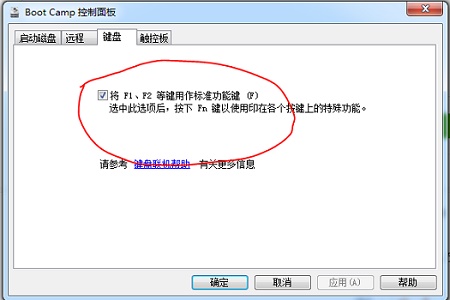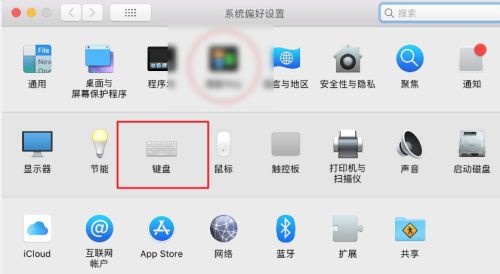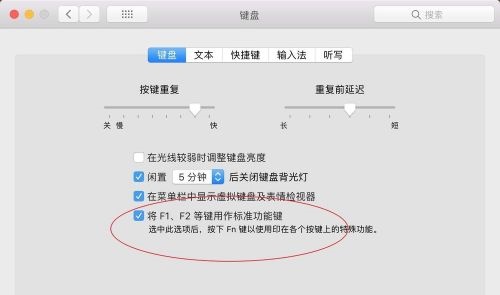苹果win10怎么关闭fn热键?现在几乎所有的笔记本都会使用到fn热键,不过这个fn热键会让使用F1、F2等快捷键原本功能变得非常麻烦,那么今天小编就教大家一个苹果win10关闭fn热键的方法,有需要的朋友可以看看。
苹果win10怎么关闭fn热键
1、如果我们安装了双系统,在win10系统中可以在右下角找到“bootcamp控制面板”,打开它,取消勾选图中位置,确定即可。
2、如果是在mac系统中,首先我们打开设置,点击“键盘”。
2、然后在上方选择“键盘”选项卡。
3、接着取消勾选图中位置的选项。
4、保存设置之后我们就关闭fn热键了,我们还可以在相同位置勾选进行开启fn热键。
以上就是win10关闭fn热键苹果笔记本教程了。需要注意的是,关闭fn热键之后,F1、F2等键就只有一个功能了,我们将无法通过他们进行声音、亮度的调节。

 时间 2022-12-28 11:45:36
时间 2022-12-28 11:45:36 作者 admin
作者 admin 来源
来源